Duet Display是一款为windows用户提供的屏幕扩展工具,一般用户很少会需要扩展自己的屏幕,为了偶尔的需求去买一块屏幕肯定不划算。这款Duet Display可以让你利用平板设备成为你的第二屏幕,这款软件延迟非常低,软件通过USB 数据线传输画面,无论清晰度、稳定性还是流畅度都完胜。

软件特色:
1、屏幕扩展
可以将平板设备作为电脑的第二块显示屏
2、帧率高
可以表现出十分出色的显示帧率
3、颜色出众
对画面颜色等等都有很出色的表现
4、触控操作
在平板设备上还可以实用手指触控进行操作
5、功能强大
就像真的外接了一个显示器一样,功能完善
功能介绍:
1、扩展屏幕的使用
在 iOS 设备上以及电脑端都安装好 Duet Display,使用 USB 数据线连接起来即可使用。用户可以根据自己需要选择分辨率、显示器排布方式、渲染使用的显卡、是否开启 Retina 等功能。
在使用中,Duet 会创建了一个虚拟显示器,我们可以根据需求调整分辨率等信息。这里演示我使用的是 iPhone 7 Plus(1080P)支持 2x 的 HiDPI(Retina)。使用中可横竖屏切换,系统会重新调整分辨率,但有时可能会出现横竖屏问题,重开可解决。个人并不建议频繁切换横竖,特别是看电影或玩游戏时,否则会不可预测地出现卡顿或不稳定的现象。
2、TouchBar 支持
我们都知道,苹果的 Macbook Pro 在高端机型上才配备有 TouchBar 功能,而且都死贵死贵!如果你正在使用 macOS Sierra 10.12.2 或更高版本,那么 Duet Display 还可以把你的 iPhone / iPad 变成支持 Touch Bar 的屏幕!
3、绘画 / Apple Pencil 手写笔支持
另外,DuetDisplay 还推出了 Pro 版的内购,可以针对绘画 / 设计软件有一定的优化,如:Photoshop、Illustrator、Manga 等。如果你使用的是 iPad Pro ,还能使用 Apple Pencil 进行绘画等操作。
如果你使用 Duet Display Pro ,还能利用 Apple Pencil 的压力感应、倾斜度感应、悬停和手掌防误触,把 iPad Pro 变成一台液晶数位板,类似于 Astropad。

使用步骤:
1、首先第一步先双击打开桌面的duet软件,然后这时候就会进入duet软件的主界面,然后这时候设置一般保持默认即可,如下图所示。
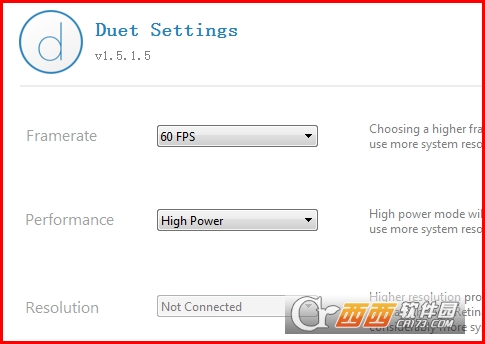
2、接着就是打开软件以后,会在屏幕上提示注意的是,请将设备与 Mac 用数据线连接起来,准备好以后点击 Got it 继续。

3、然后就是以iPhone 为例,随后会在屏幕上看到正在启动与 Mac 连接的画面。

4、接着就是要将你的 iPhone 与 Mac 连接起来,注意的是这时候就是要为作为第二块显示器的截图,如下图所示。

5、最后的就是连接成后,还可以在 Mac 上的 Duet 设置菜单中,来调整分辨率大小,显示帧数等,如下图所示。


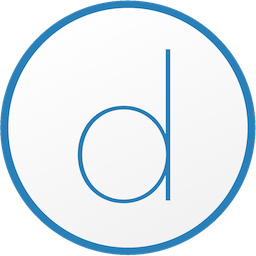







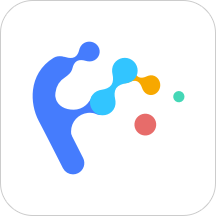
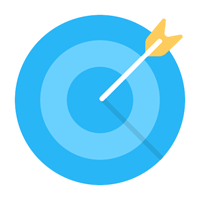

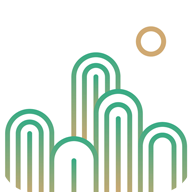










 大小: 590KB
大小: 590KB

 电脑时间校准器1.0绿色版
电脑时间校准器1.0绿色版  360win10升级助手v10.0 官方正式版
360win10升级助手v10.0 官方正式版  UNetbootinv7.00 绿色中文版
UNetbootinv7.00 绿色中文版  directx 11官方最新版
directx 11官方最新版  windows 7 OEM信息修改(WIN7 OEM DIY)V3.0 绿色版(X86+X64)
windows 7 OEM信息修改(WIN7 OEM DIY)V3.0 绿色版(X86+X64)  WINDOWS XP超级终端完整版
WINDOWS XP超级终端完整版  文字转换音频文件人工智能语音合成系统V2.36 绿色永久免费版
文字转换音频文件人工智能语音合成系统V2.36 绿色永久免费版  unidrv.hlp
unidrv.hlp  sndvol32.exe官方免费版
sndvol32.exe官方免费版  AEFSDR(Advanced EFS Data Recovery)v4.2汉化特別版
AEFSDR(Advanced EFS Data Recovery)v4.2汉化特別版  耳机环绕声音效软件 Razer Surroundv2.00.10 免费版
耳机环绕声音效软件 Razer Surroundv2.00.10 免费版  一键隐藏精灵2.6.6 官方免费版
一键隐藏精灵2.6.6 官方免费版  告而广之定时关机v1.0
告而广之定时关机v1.0  技嘉App Center软件B18.0305.1 官方版
技嘉App Center软件B18.0305.1 官方版  EDiary(电子日记本)V2.53中文特别版
EDiary(电子日记本)V2.53中文特别版  沙发电视精灵电脑版v2.2.1 官方正式版
沙发电视精灵电脑版v2.2.1 官方正式版